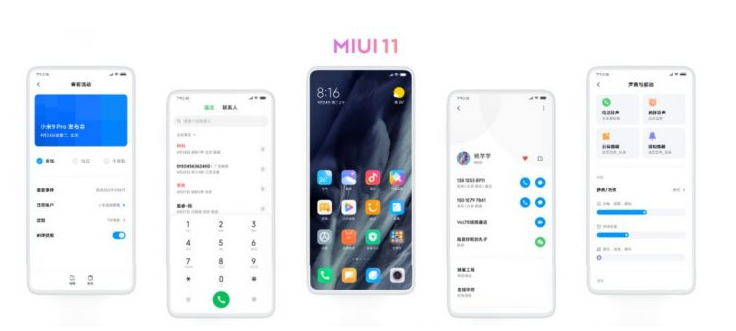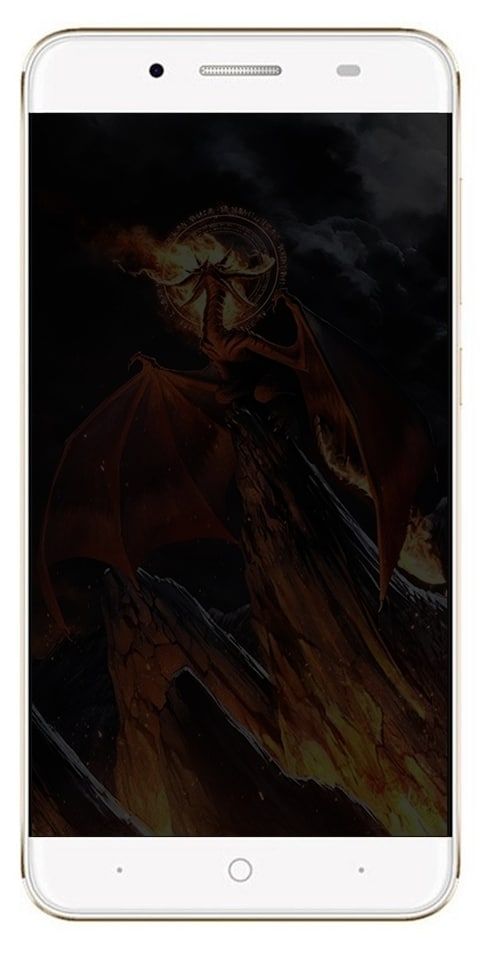Kako odstraniti Windows 11 in se ročno vrniti na Windows 10

Želite odstraniti Windows 11 in se vrniti na Windows 10? Na voljo sta vam dva načina.
Za povrnitev sistema Windows 11 v sistem Windows 10 lahko uporabite prvo metodo spodaj. Vendar pa bi za uporabo te metode morali namestiti Windows 11 v zadnjih 10 dneh.
Po drugi strani pa, če vaša namestitev sistema Windows 11 traja več kot 10 dni, uporabite korake v drugem načinu za odstranitev sistema Windows 11.
Brskajte po temah objav
- Kako odstraniti Windows 11 in se vrniti na Windows 10 v 10 dneh
- Kako odstraniti Windows 11 in se po 10 dneh vrniti na Windows 10
- Kako odstraniti Windows 11 in se vrniti na Windows 10: Pogosto zastavljena vprašanja
- Kako odstraniti Windows 11: Moje zadnje misli
Kako odstraniti Windows 11 in se vrniti na Windows 10 v 10 dneh

Kot sem omenil v svojem uvodu, uporabite to metodo, če ste v zadnjih 10 dneh namestili Windows 11.
- Z desno tipko miške kliknite opravilno vrstico Windows 11 in izberite Nastavitve.

- Nato v levem podoknu strani z nastavitvami sistema Windows 11 izberite sistem . Poleg tega se v desnem podoknu pomaknite navzdol in kliknite Okrevanje .

- Končno na Sistem > Obnovitev Stran z nastavitvami, če je vaša namestitev sistema Windows 11 manjša od 10 dni, Pojdi nazaj možnost bo na voljo. Če želite začeti vrnitev sistema Windows 11 nazaj na Windows 10, kliknite Pojdi nazaj gumb.

Kako odstraniti Windows 11 in se po 10 dneh vrniti na Windows 10
 Če uporabite to metodo za odstranitev sistema Windows 11 in vrnitev na Windows 10, boste izbrisali vse vaše aplikacije in nastavitve. Torej, preden nadaljujete, močno priporočam, da naredite varnostno kopijo.
Če uporabite to metodo za odstranitev sistema Windows 11 in vrnitev na Windows 10, boste izbrisali vse vaše aplikacije in nastavitve. Torej, preden nadaljujete, močno priporočam, da naredite varnostno kopijo.Kot sem že večkrat omenil v tem priročniku, uporabite to metodo za odstranitev sistema Windows 11, če vaša namestitev traja več kot 10 dni.
- Odprite stran za posodobitev sistema Windows 10 – Microsoft.com/en-us/software-download/windows10 (povezava se odpre v novem zavihku brskalnika).
- Nato kliknite pomaknite se navzdol do Ustvarite namestitveni medij Windows 10 razdelek in kliknite na Prenesite orodje zdaj gumb. To bo preneslo orodje za ustvarjanje medijev Windows 10. Če uporabljate brskalnik Google Chrome ali Microsoft Edge, bo datoteka prikazana v spodnjem levem kotu brskalnika.

- Če želite odstraniti Windows 11 in znova namestiti Windows 10, kliknite datoteko orodja Windows 10 MediaCreation. Windows 11 bo prikazal nadzorno polje uporabniškega računa, kliknite Da. Nato počakajte, da se nastavitev sistema Windows 10 prikaže

- Če želite nadaljevati z odstranjevanjem sistema Windows 11 in ponovno namestitvijo sistema Windows 10, na licenčni pogoji stran, kliknite Sprejmi . Nato počakajte, da čarovnik za namestitev sistema Windows 10 pripravi nekaj stvari ...

- Ko Kaj želiš delati prikaže stran, izberite Nadgradite ta računalnik zdaj . Nato v spodnjem desnem kotu čarovnika kliknite Naslednji . Čarovnik za namestitev sistema Windows 10 bo začel prenašati Windows 10. Počakajte, da se prenos konča.
 Ko čarovnik za namestitev sistema Windows 10 prenese Windows 10, bo začel ustvarjati medije Windows 10. Počakajte, da se ta korak zaključi. Nastavitev bo potekala skozi več korakov. Ko se prikažejo zasloni z drugo licenčno pogodbo, nadaljujte z naslednjim korakom.
Ko čarovnik za namestitev sistema Windows 10 prenese Windows 10, bo začel ustvarjati medije Windows 10. Počakajte, da se ta korak zaključi. Nastavitev bo potekala skozi več korakov. Ko se prikažejo zasloni z drugo licenčno pogodbo, nadaljujte z naslednjim korakom. 
- V spodnjem desnem kotu strani z licenčnimi pogoji kliknite Sprejmi .
 Preden nadaljujete z naslednjim korakom, se prepričajte, da ste varnostno kopirali. Upoštevajte tudi aplikacije, nameščene v vašem računalniku, da jih lahko pozneje znova namestite.
Preden nadaljujete z naslednjim korakom, se prepričajte, da ste varnostno kopirali. Upoštevajte tudi aplikacije, nameščene v vašem računalniku, da jih lahko pozneje znova namestite.- Na Izberite, kaj obdržati strani, bo na voljo samo možnost Nič. Preberite podrobnosti te možnosti in če želite nadaljevati, kliknite v spodnjem desnem kotu Naslednji .

Ker bo ta možnost izbrisala vse vaše aplikacije in ponastavila vaše nastavitve, boste morali potrditi, da želite nadaljevati. Če želite odstraniti Windows 11 in se vrniti na Windows 10, kliknite da .
 Preden nadaljujete z naslednjim korakom, shranite svoje delo. Od tega trenutka vas bo namestitev sistema Windows 10 odjavila. Ko tikliknite na Namestite gumbv naslednjem koraku se bo nastavitev nadaljevala samodejno. Poleg tega se bo računalnik večkrat znova zagnal. Celoten postopek bo trajal približno 1 uro 30 do 45 minut.
Preden nadaljujete z naslednjim korakom, shranite svoje delo. Od tega trenutka vas bo namestitev sistema Windows 10 odjavila. Ko tikliknite na Namestite gumbv naslednjem koraku se bo nastavitev nadaljevala samodejno. Poleg tega se bo računalnik večkrat znova zagnal. Celoten postopek bo trajal približno 1 uro 30 do 45 minut.- Nazadnje, če želite odstraniti Windows 11 in znova namestiti Windows 10, na Preberite za namestitev strani, preglejte izbrane možnosti. Nato, če želite odstraniti Windows 11 in znova namestiti Windows 10, kliknite Namestite gumb.

- Ko odstranite Windows 11 in znova namestite Windows 10, znova namestite svoje aplikacije.
Kako odstraniti Windows 11 in se vrniti na Windows 10: Pogosto zastavljena vprašanja
 1. Kako odstranim in znova namestim Windows 11?
1. Kako odstranim in znova namestim Windows 11? Odprite stran za namestitev sistema Windows 11 – https://www.microsoft.com/en-us/software-download/windows11.
Nato na Ustvarite namestitveni medij Windows 11 razdelek, kliknite Prenesi zdaj . To bo preneslo orodje za ustvarjanje medijev Windows 11.
Dvokliknite orodje in sledite korakom za ponovno namestitev sistema Windows 11.
2. Je Windows 10 boljši od Windows 11?
Glede na moje izkušnje z uporabo obeh operacijskih sistemov Windows menim, da je Windows 11 boljši od Windows 10. Če želite prebrati moj podroben primerjalni vodnik, obiščite članek Windows 10 proti Windows 11: kateri je boljši Windows?
3. Kako odstranim Windows 10 po namestitvi sistema Windows 11?Če namestite Windows 11 iz sistema Windows 10, se Windows 10 samodejno odstrani in nadgradi na Windows 11. Po namestitvi sistema Windows 11 vam ni treba odstraniti sistema Windows 10.
4. Ali bo Windows 11 prisiljen?Ne, namestitev sistema Windows 11 ne bo prisiljena. Ko je Windows 11 na voljo za vaš računalnik, imate možnost, da ga namestite ali ne.
5. Ali lahko zdaj namestim Windows 11?Če želite namestiti Windows 11 zdaj – ne da bi čakali, da bo na voljo za vaš računalnik, sledite korakom v našem priročniku Kako ročno brezplačno namestiti Windows 11 (nadgradite Windows 10)
Kako odstraniti Windows 11: Moje zadnje misli

Obstaja toliko razlogov, zakaj bi uporabniki morda želeli odstraniti Windows 11. Nekaterim se lahko zgodi, da jim novi operacijski sistem ni všeč.
Poleg tega je za druge morda, da novi Windows ni združljiv z aplikacijo, ki so jo imeli v sistemu Windows 10. Ne glede na razlog, lahko uporabite metode v tem priročniku za odstranitev sistema Windows 11 in vrnitev na Windows 10.
Vendar je metoda, ki jo uporabljate, odvisna od tega, ali ste v zadnjih 10 dneh namestili Windows 11 ali ne.
Ne glede na metodo, ki jo uporabljate, upam, da vam je ta priročnik pomagal? Če se vam zdi v pomoč, vljudno glasujte da do Je bila ta objava v pomoč?.
Svojo izkušnjo z brezplačno namestitvijo sistema Windows 11 lahko delite tudi z drugimi bralci. Če želite deliti svoje misli o tem priročniku ali sistemu Windows 11, uporabite obrazec PUSTI ODGOVOR na dnu strani.
Če želite izvedeti več o sistemu Windows 11, obiščite našo stran Windows 11 S Zone.